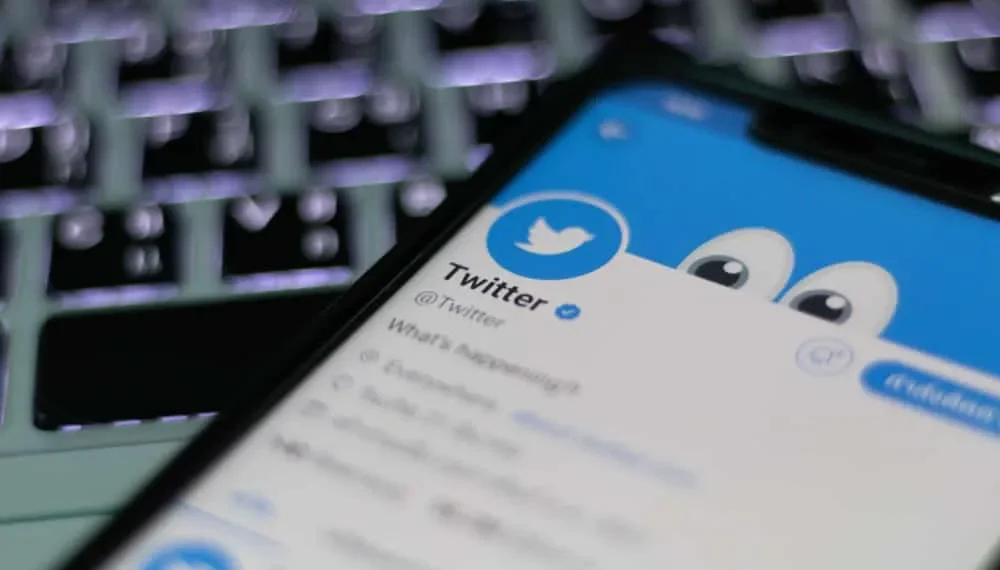De LGBTQ+ -gemeenschap heeft een revolutie teweeggebracht in verschillende sectoren van de wereld, en sociale media -apps worden niet weggelaten. Onlangs heeft Instagram zijn update aangekondigd waarmee mensen hun voornaamwoorden kunnen specificeren, en het lijkt erop dat Twitter het initiatief heeft genomen om de functie op zijn platform te plaatsen. Hoewel onlangs aangekondigd, is de functie nu beschikbaar voor een handvol mensen en zal naar verwachting binnenkort algemeen zijn.
Snel antwoordAls u voornaamwoorden aan uw Twitter wilt toevoegen, kunt u naar uw profielpagina gaan en tikken op het tabblad “Profiel bewerken”. Als u een tabblad ziet dat is gewijd aan voornaamwoorden, tikt u op en selecteert u degenen waar u langs gaat. Als u echter geen “voornaamwoorden” -sectie kunt zien, kunt u kiezen voor het bio -gedeelte, waar u uw voornaamwoorden kunt typen. Het bio -gedeelte is ook toegankelijk met het tabblad “Profiel bewerken”.
In dit artikel wordt gedetailleerd hoe u voornaamwoorden kunt toevoegen aan Twitter door de nieuwe functie of door uw bio te gebruiken.
Twitter maakt de overstap om voornaamwoorden toe te voegen aan profielpagina’s
De laatste keer dat Twitter een update van de profielpagina maakte en over het gedeelte van zijn honderd miljoen gebruikers was in 2014. Dit zou kunnen verrassend zijn voor verschillende mensen die zien hoe de sociale app sinds bijna tien jaar geleden is geëvolueerd. Nu organiseert Twitter spaties en heeft een optie Tweet Tweet ; U kunt spraaknotities opnemen in DMS en post -threads, naast verschillende andere functies.
Toen het in 2021 aankondigde dat het een update bracht naar het gedeelte ‘Over’ van de app, werd het een enorme overwinning voor de LGBTQ+ -gemeenschap. Twitter’s Team Lead Designer zei dat het de gebruikers van de app meer manieren gaf om zich uit te drukken en het beperken van het aantal signalen dat een account naar andere gebruikers zou kunnen sturen.
De update zal voornaamwoorden permanent toestaan om te laten zien op het BIOS van mensen, inclusief zij, hij, ze, zij, XE, VE, XEM, VIR, XYR, VIS en meer. Naarmate het spectrum echter blijft verbreden, zegt Twitter dat het zal werken aan updates om ervoor te zorgen dat de lijst van voornaamwoorden bijgewerkt blijft. Momenteel is de functie alleen beschikbaar voor een handvol gebruikers , maar er wordt verwacht dat hij iedereen binnenkort zal opnemen.
Hoe u pronouons kunt toevoegen aan uw Twitter -profielpagina
Twitter werkt naadloos op uw mobiele apparaten, iOS en Android en computers. Als deze op uw mobiele telefoon staat, kunt u de app gebruiken om te controleren of u de functie voornaamwoorden heeft en toepassen op uw bio. Dit zijn de stappen.
- Start je Twitter -applicatie.
- Tik op uw profielfoto in de linkerbovenhoek van uw scherm.
- Tik op ” Profiel ” en vervolgens ” Profiel bewerken .”
- Selecteer op de pagina die opent ‘ voornaamwoorden ‘.
- Selecteer de voornaamwoorden die op u van toepassing zijn en tik op Opslaan.
Eenmaal opgeslagen, moeten de voornaamwoorden op uw bio verschijnen. Volg deze stappen echter als u Twitter op uw computer gebruikt.
- Bezoek de officiële Twitter -website van uw webbrowser.
- Log in op jouw account.
- Tik op het tabblad ” Profiel ” links van uw scherm.
- Klik op ” Profiel bewerken .”
- Tik op het tabblad voornaamwoorden en voer degene in die op u van toepassing is.
Bewaar de wijzigingen die u hebt aangebracht en ga door naar uw Twitter -feed. Als u echter nog niet de functie hebt, kunt u ervoor kiezen om uw voornaamwoorden toe te voegen door ze op uw bio uit te typen.
OpmerkingHoud er rekening mee dat deze functie niet voor iedereen beschikbaar is. Zoals we eerder hebben vermeld, is de functie alleen beschikbaar voor een handvol gebruikers, maar er wordt verwacht dat hij iedereen binnenkort zal omvatten.
Hoe u voornaamwoorden toevoegt door op uw bio te schrijven
Als u zonder de functie op uw PROFIEL -pagina met bewerkingen bent om uw voornaamwoorden toe te voegen, kunt u het alternatief kiezen om het op uw bio te schrijven. De stappen zijn relatief eenvoudig, of het nu gaat om het gebruik van de mobiele applicatie of toegang tot het platform op uw computer. Als u de mobiele app gebruikt, volgt u deze stappen.
- Start de Twitter -applicatie.
- Tik op de profielfoto in de linkerbovenhoek van uw scherm.
- Klik op Profiel en vervolgens ” Profiel bewerken .”
- Tik in het bio -gedeelte op en schrijf uw voornaamwoorden op.
- Klik op Opslaan .
Eenmaal opgeslagen, kunt u teruggaan naar uw profielpagina en de voornaamwoorden bekijken die worden weerspiegeld in uw bio -ruimte. Als u uw laptop echter gebruikt, is het proces niet zo anders en worden de stappen hieronder vermeld.
- Bezoek de officiële Twitter -website op uw webbrowser.
- Log in bij uw account.
- Klik op ” Profiel ” links van uw scherm.
- Tik op ” Profiel bewerken .”
- Schrijf in het bio -gedeelte uw voornaamwoorden op en tik op ” Opslaan ” rechtsboven.
Ga naar uw profielpagina en bekijk de geschreven voornaamwoorden die worden weerspiegeld in uw bio -ruimte.
Conclusie
Dit zijn de methoden waarmee u voornaamwoorden kunt toevoegen aan uw Twitter -profielpagina. Zorg ervoor dat u alleen voornaamwoorden toevoegt die op u van toepassing zijn om te voorkomen dat het verkrijgen van andere Twitter -gebruikers geen verkeersbeweging.
FAQ’s
Zal Twitter alle voornaamwoorden in het spectrum opnemen?
Er wordt verwacht dat Twitter alle voornaamwoorden opneemt. Als dit niet het geval is, kunt u altijd een klacht schrijven bij de ondersteuning voor hen om kennis te nemen in het geval van updates.